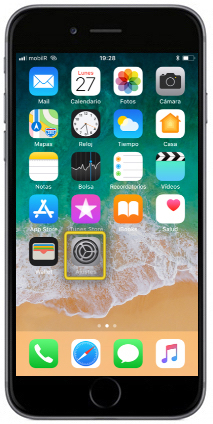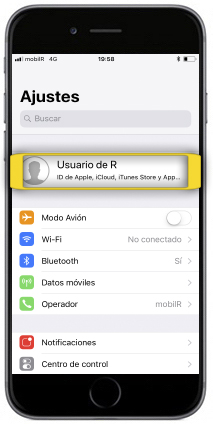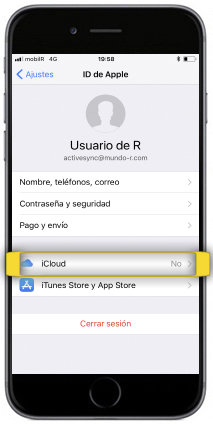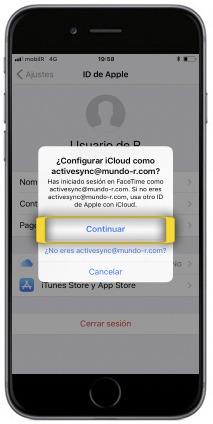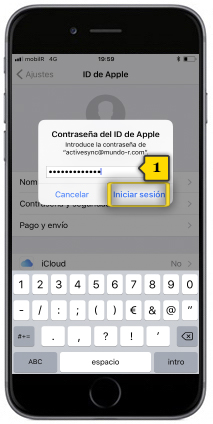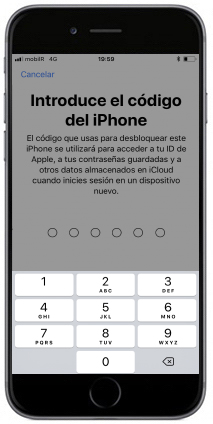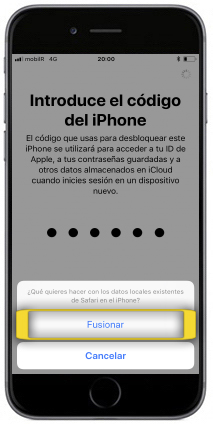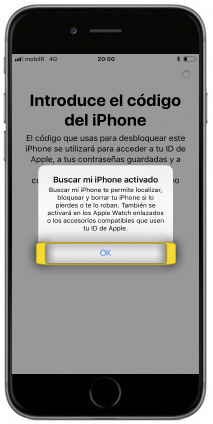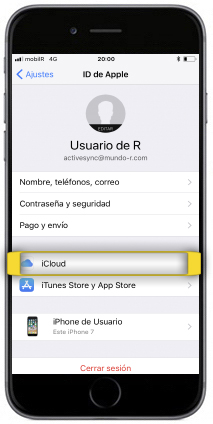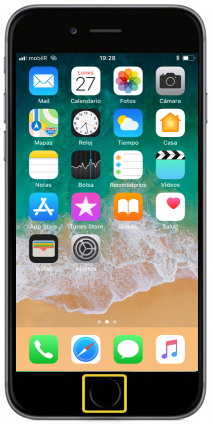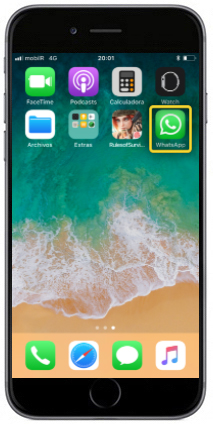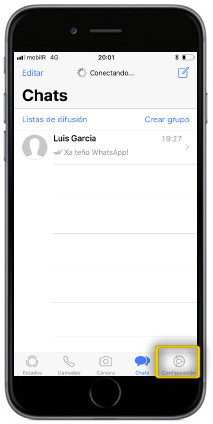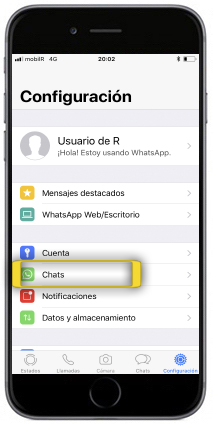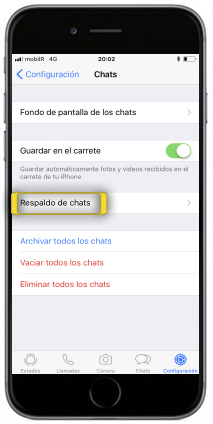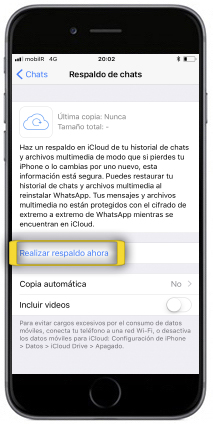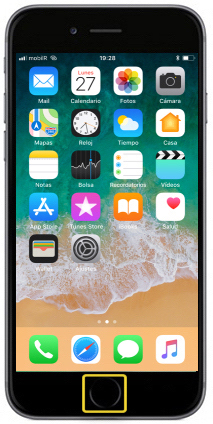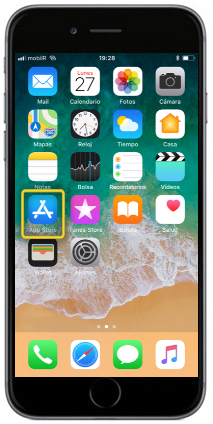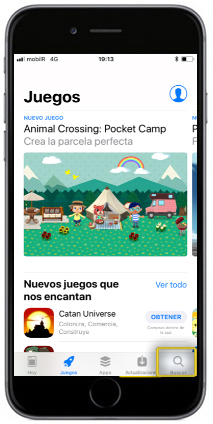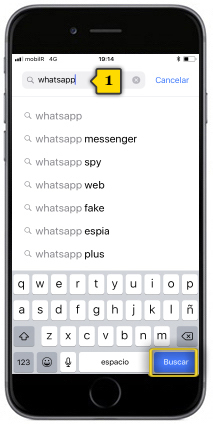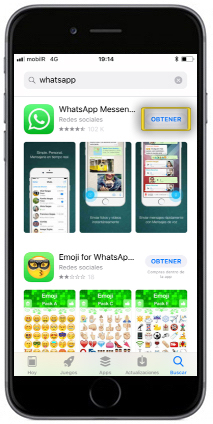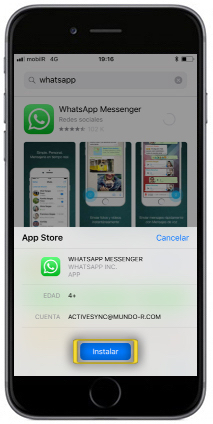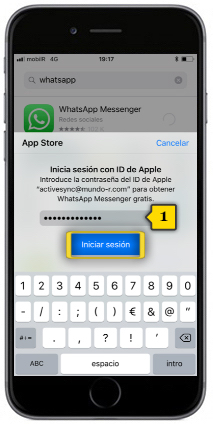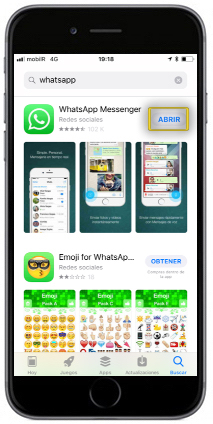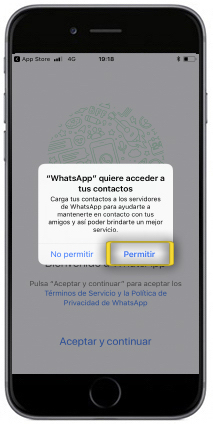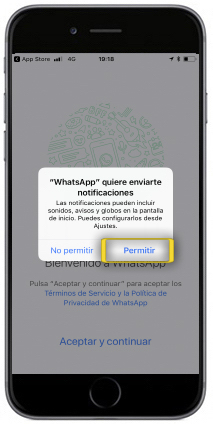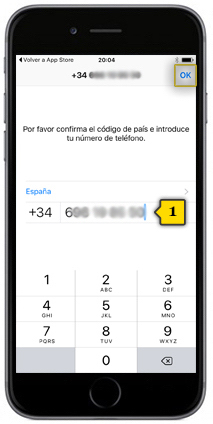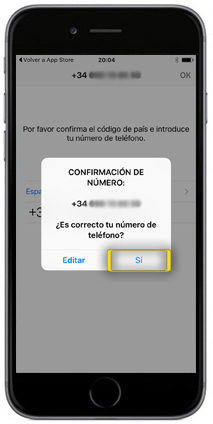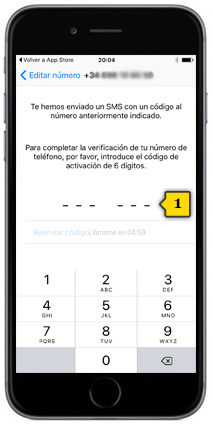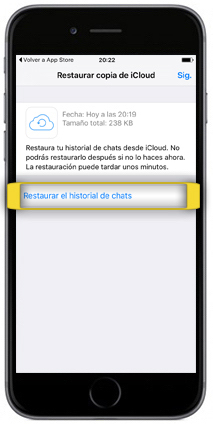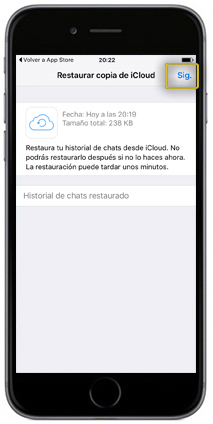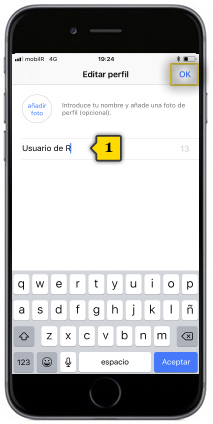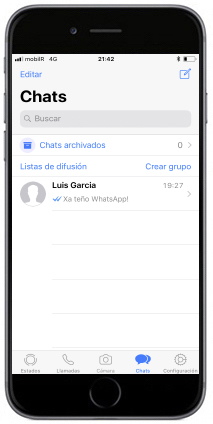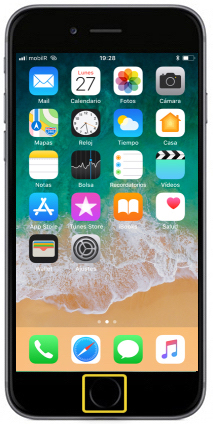
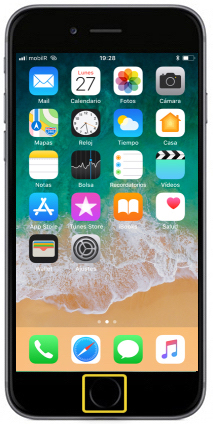 paso 1
paso 1
- para restaurar unha copia de seguridade de WhatsApp é imprescindible que sigas estes pasos ANTES de instalar o WhatsApp no móbil novo
- tamén necesitarás ter Apple ID para usalo nos dous dispositivos. Se non sabes como crear un Apple ID, mostrámoscho no titorial CONEXIÓN CON APP STORE SE NON TES UN APPLE ID
- colle o móbil antigo e asegúrate de estares na pantalla de inicio premendo o BOTÓN DE INICIO
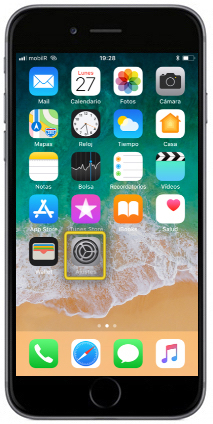
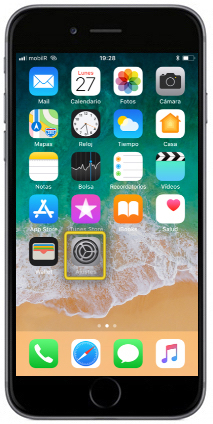 paso 2
paso 2
- antes de nada, temos que asegurarnos de ter activado iCloud
- preme en AJUSTES
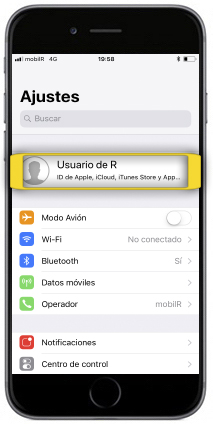
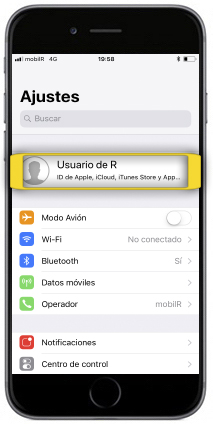 paso 3
paso 3
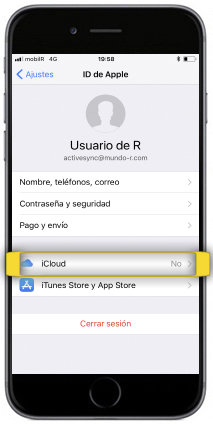
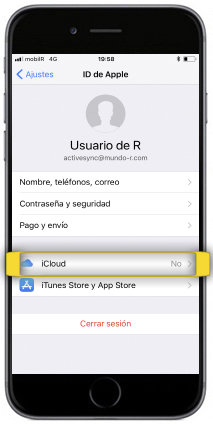 paso 4
paso 4
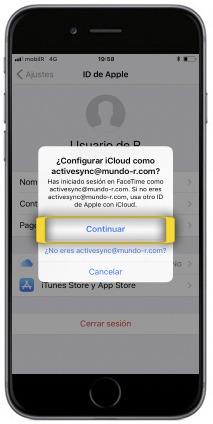
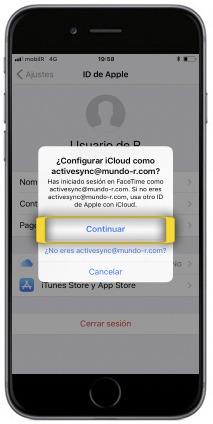 paso 5
paso 5
- preme en CONTINUAR para utilizar o mesmo usuario que Apple ID
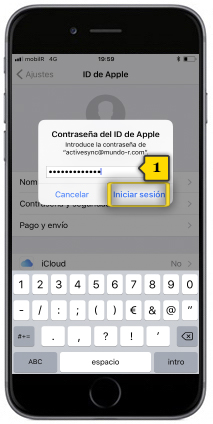
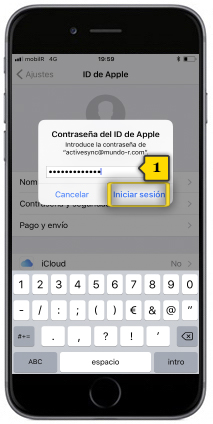 paso 6
paso 6
- introduce o teu CONTRASINAL de Apple ID(1) e preme en INICIAR SESIÓN
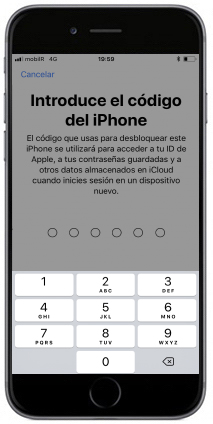
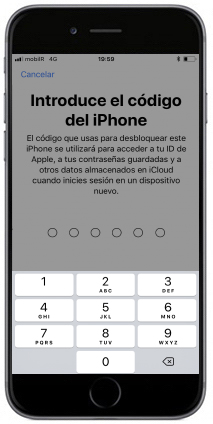 paso 7
paso 7
- introduce o teu código de desbloqueo do iPhone
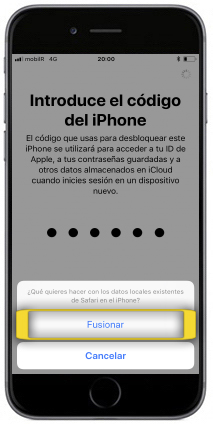
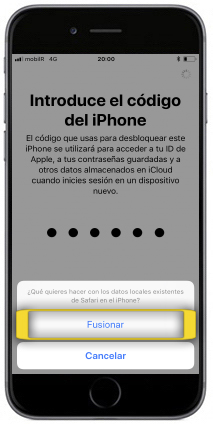 paso 8
paso 8
- se che aperece esta mensaxe, preme en FUSIONAR para non perder os teus datos de navegación
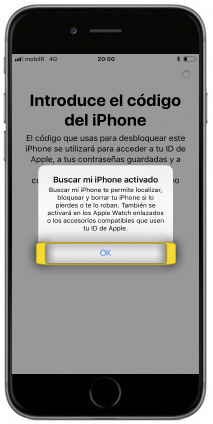
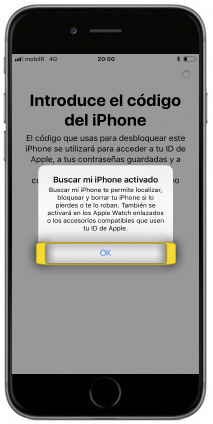 paso 9
paso 9
- por defecto, activarase BUSCAR MI IPHONE, o sistema de localización e borrado de datos en remoto de Apple, no caso de roubo do dispositivo
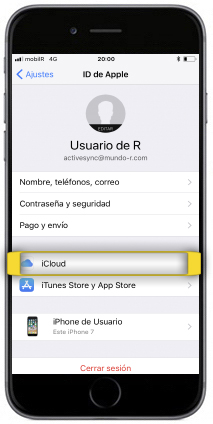
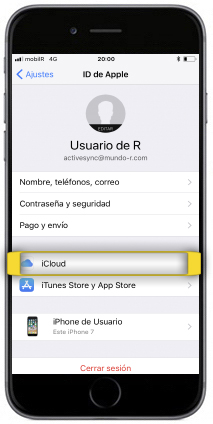 paso 10
paso 10
- iCloud xa está activado
- agora comprobaremos se a copia de seguridade de WhatsApp está activada
- preme en ICLOUD

 paso 11
paso 11
- despraza a pantalla cara abaixo
- asegúrate de que o interruptor de WHATSAPP estea na posición verde, o que indica que está activado
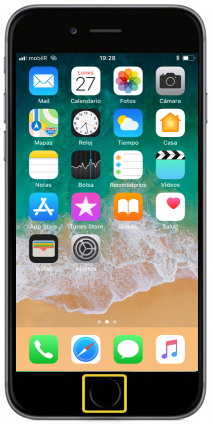
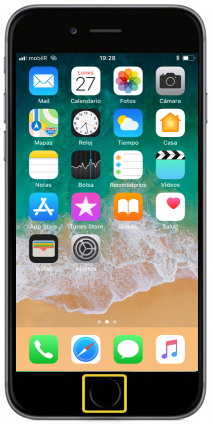 paso 12
paso 12
- agora faremos a copia de seguridade das mensaxes de WhatsApp
- asegúrate de estares na pantalla de inicio premendo o BOTÓN DE INICIO
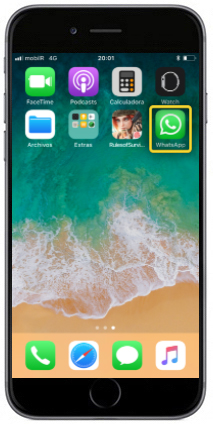
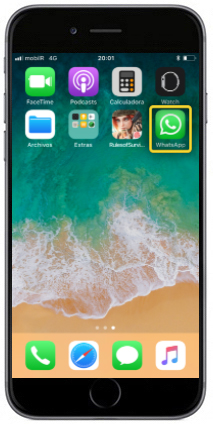 paso 13
paso 13
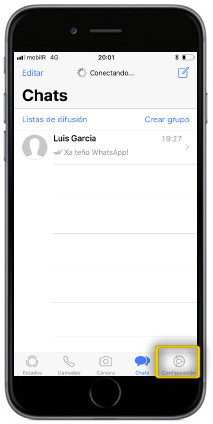
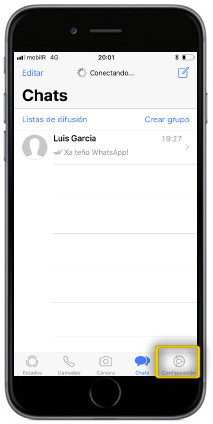 paso 14
paso 14
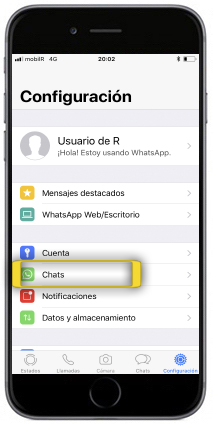
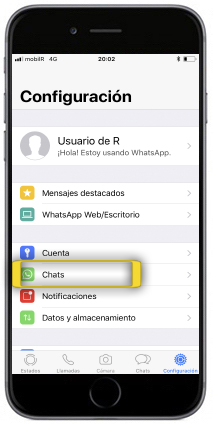 paso 15
paso 15
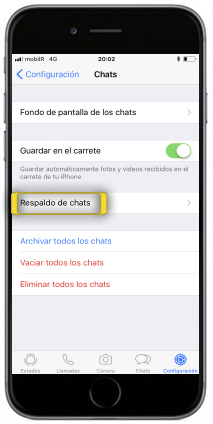
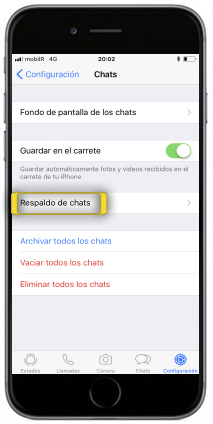 paso 16
paso 16
- preme en RESPALDO DE CHATS
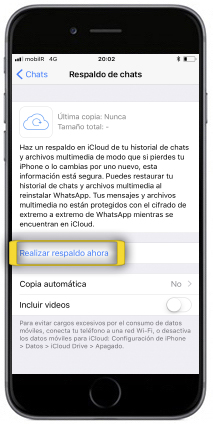
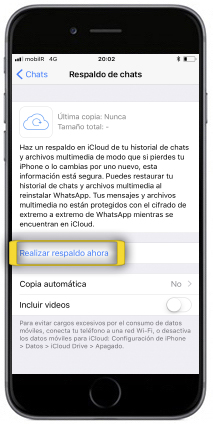 paso 17
paso 17
- preme en REALIZAR RESPALDO AHORA
- WhatsApp procederá a realizar a copia de seguridade; o proceso puede levar algún tempo, ten paciencia
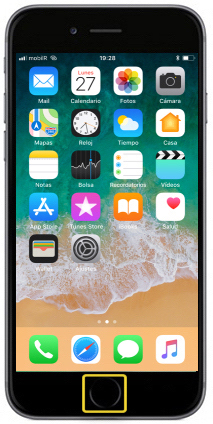
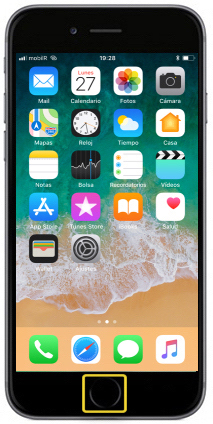 paso 18
paso 18
- agora procederemos a restaurar a copia de seguridade no iphone novo
- colle o teléfono novo e preme no BOTÓN CENTRAL para acceder á pantalla de inicio
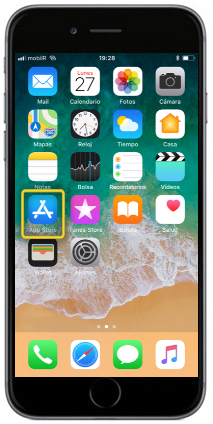
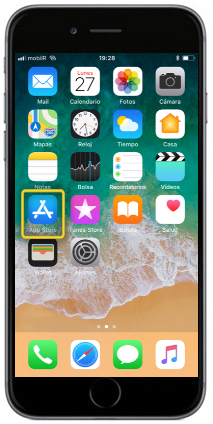 paso 19
paso 19
- a conexión con App Store require ter configurada a CONEXIÓN A INTERNET e un APPLE ID. Se non os tes configurados, revisa como facelo nos manuais correspondentes:
- preme en APP STORE
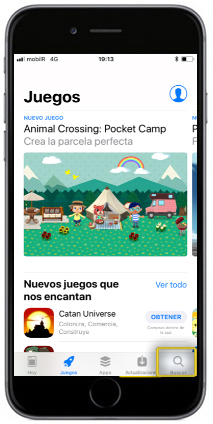
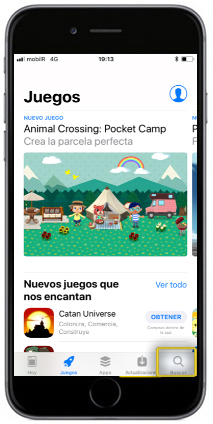 paso 20
paso 20
- preme na icona da LUPA para procurar a aplicación
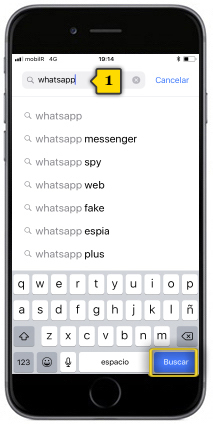
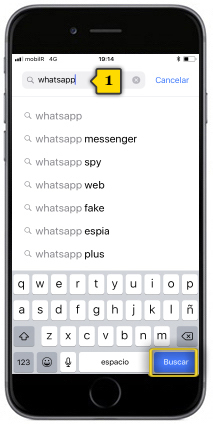 paso 21
paso 21
- introduce WHATSAPP na caixa de texto(1) e preme en BUSCAR
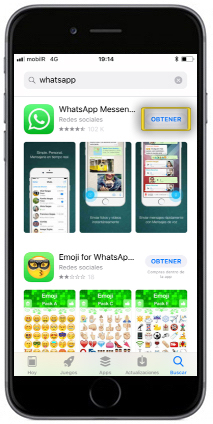
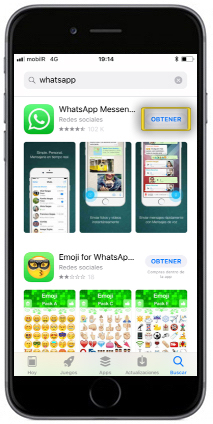 paso 22
paso 22
- en WhatsApp Messenger, preme en OBTENER
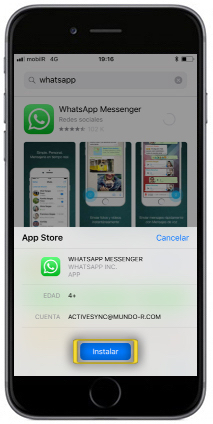
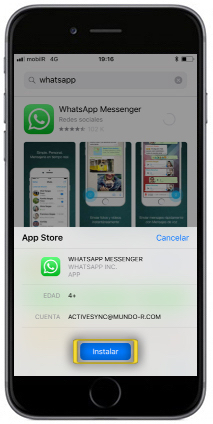 paso 23
paso 23
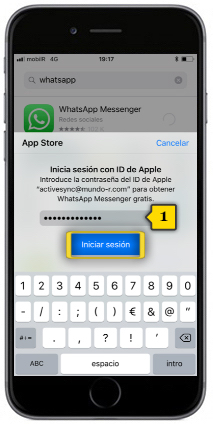
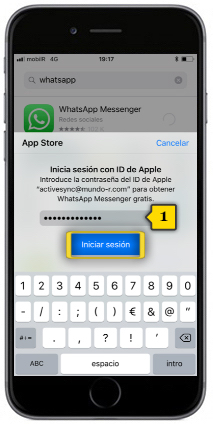 paso 24
paso 24
- introduce o contrasinal do teu Apple ID(1) e preme en INICIAR SESIÓN
- tamén podes utilizar a túa pegada dixital, se a tes configurada
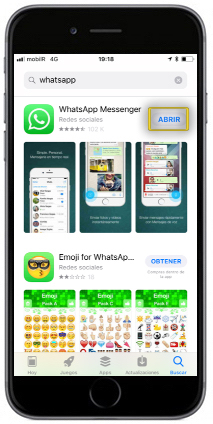
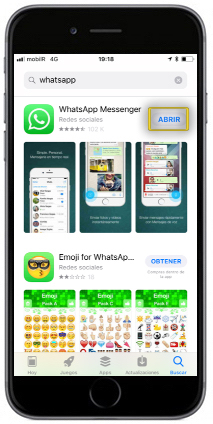 paso 25
paso 25
- unha vez instalado o WhatsApp, preme en ABRIR para configurar a aplicación
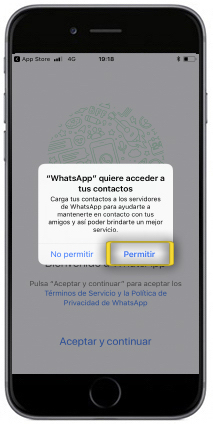
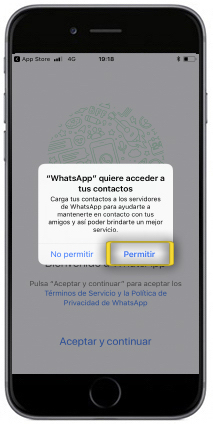 paso 26
paso 26
- preme en PERMITIR para que WhatsApp poida acceder ós teus contactos, de xeito que poidas manter conversas
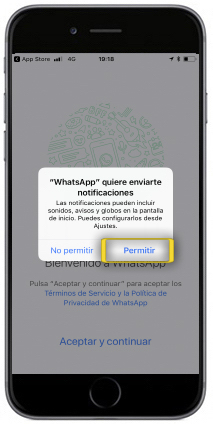
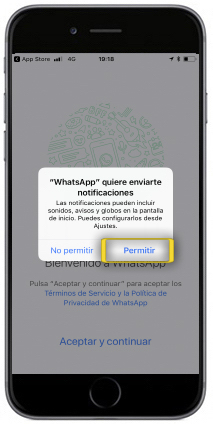 paso 27
paso 27
- preme en PERMITIR para que WhatsApp poida enviarche notificacións, por exemplo, cando recibes unha nova mensaxe

 paso 28
paso 28
- preme en ACEPTAR Y CONTINUAR se estás de acordo cos termos do contrato e poder continuar coa instalación
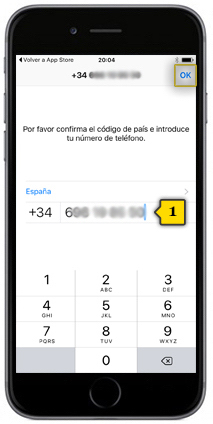
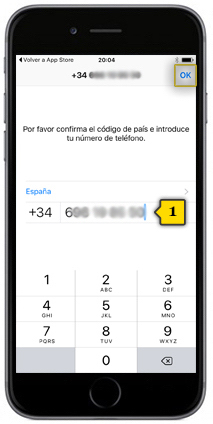 paso 29
paso 29
- introduce o teu número de teléfono(1) e preme OK
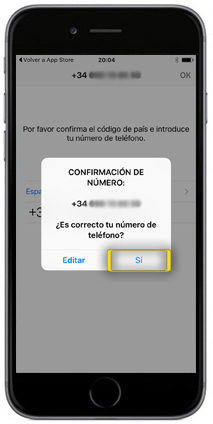
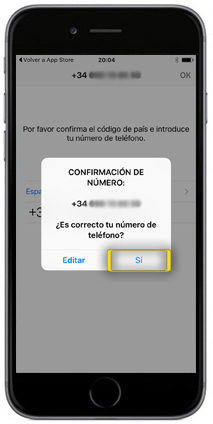 paso 30
paso 30
- preme en SI para confirmar que o teu número é correcto
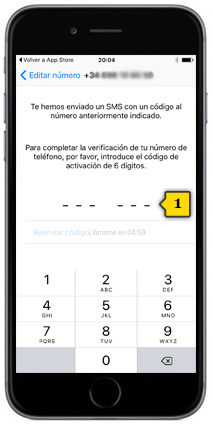
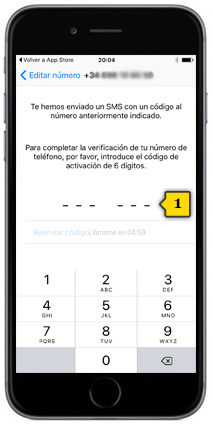 paso 31
paso 31
- recibirás un SMS de WhatsApp cun código numérico de 6 cifras
- introduce este código de verificación(1)
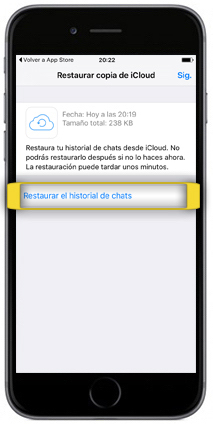
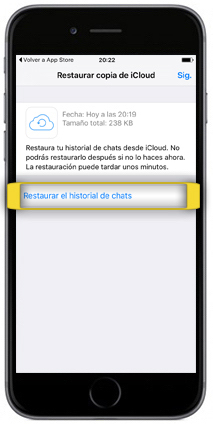 paso 32
paso 32
- o sistema recoñece que hai unha copia de seguridade dos teus chats en iCloud
- preme en RESTAURAR EL HISTORIAL DE CHATS
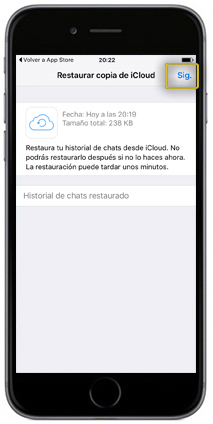
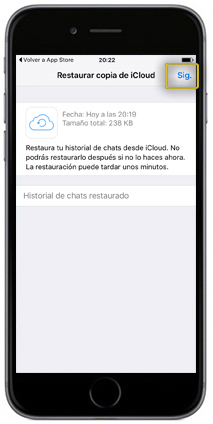 paso 33
paso 33
- unha vez restaurada a copia de seguridade, preme en SIG
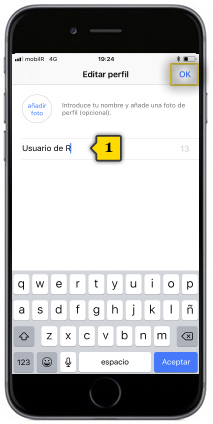
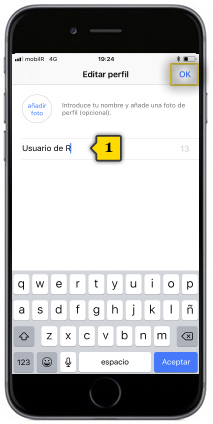 paso 34
paso 34
- introduce o teu nome(1) tal e como queres que apareza nas conversas de WhatsApp
- preme en OK
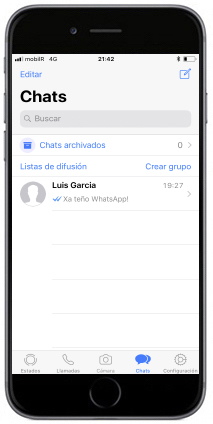
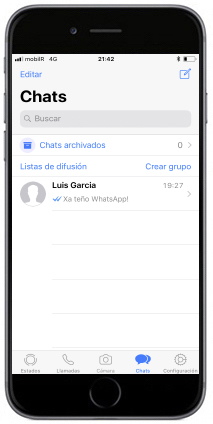 paso 35
paso 35
- xa tes o teu WhatsApp con todas as conversas que tiñas no teu teléfono antigo
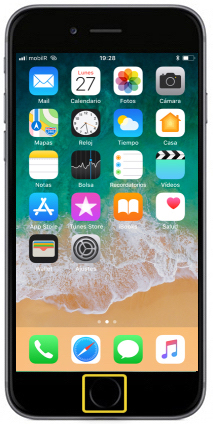
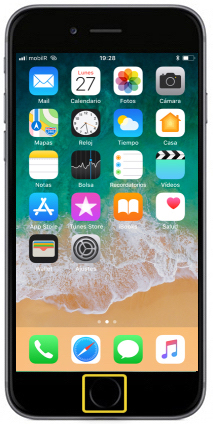 paso 1
paso 1